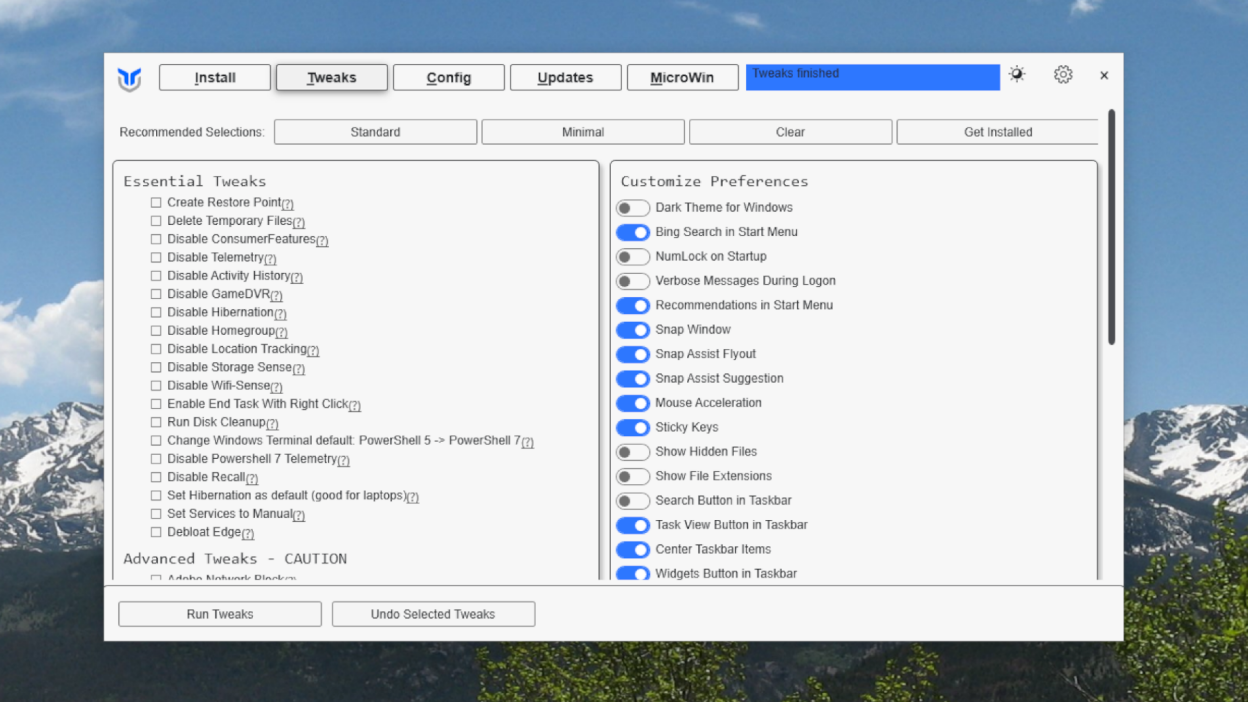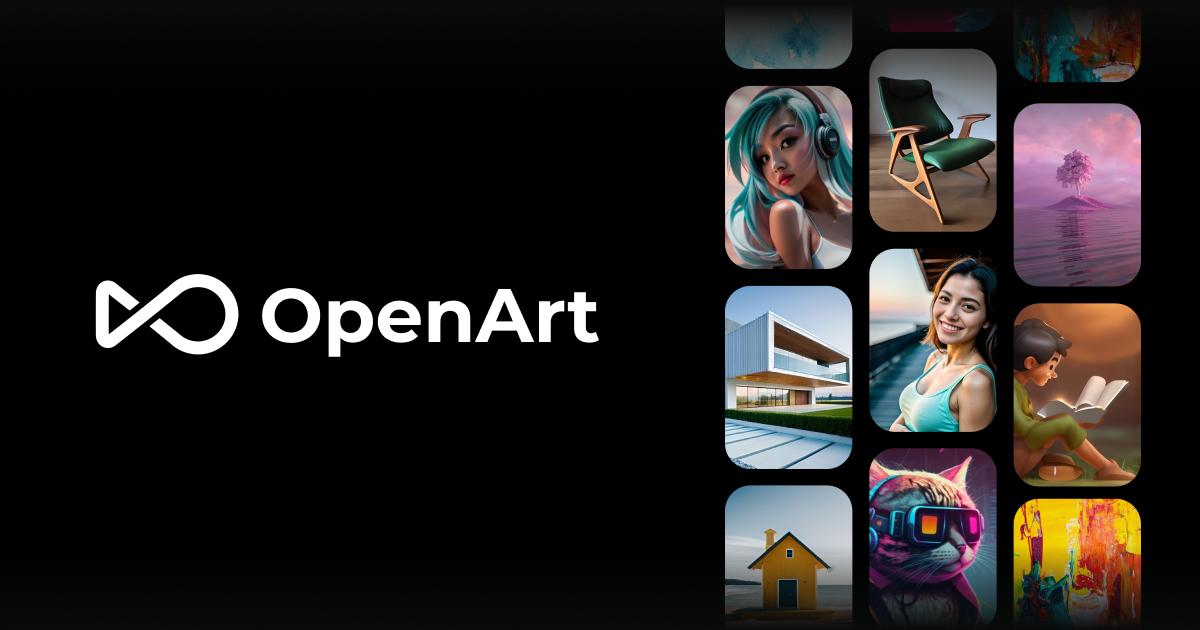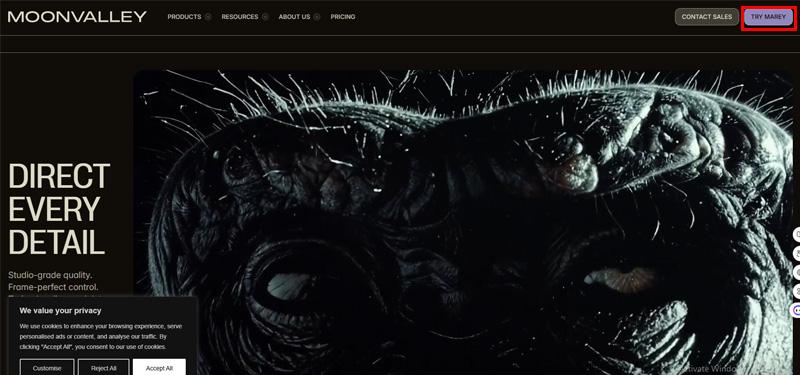Công Cụ Tối Ưu Nhất Để Cài Đặt Máy Tính Windows Mới
Nguồn: Lifehacker
Việc thiết lập một máy tính mới có thể gây phiền toái, đặc biệt là khi máy đó chạy hệ điều hành Windows. Microsoft thường nhân bản hệ điều hành của mình với nhiều tính năng không mong muốn, và có nhiều ứng dụng bạn muốn nhưng lại phải tự cài đặt. WinUtil là một công cụ miễn phí được duy trì bởi Chris Titus, có thể giải quyết tất cả những vấn đề này cùng lúc. Thông qua công cụ này, bạn có thể cài đặt hàng chục ứng dụng chỉ bằng cách đánh dấu vào vài ô và thực hiện các tinh chỉnh thông thường, từ việc gỡ bỏ OneDrive đến việc vô hiệu hóa telemetry xâm phạm quyền riêng tư.
Bắt Đầu Sử Dụng
Có hai cách để bắt đầu. Cách miễn phí là mở Windows PowerShell trong chế độ quản trị viên (administrator). Để thực hiện điều này, bạn cần nhấp chuột phải vào biểu tượng PowerShell trong menu Start và chọn "Run as administrator." Sau đó, sao chép và dán lệnh khởi động từ phần tài liệu hướng dẫn vào trong giao diện shell. Nếu bạn không muốn thực hiện bước này, có thể mua tệp EXE với giá 10 đô la Mỹ, đồng thời hỗ trợ cho người phát triển. Dù chọn cách nào, bạn sẽ thấy một cửa sổ chia thành năm tab.
Cài Đặt Phần Mềm
Tab đầu tiên cho phép bạn cài đặt một loạt phần mềm chỉ bằng vài cú nhấp chuột. Bạn chỉ cần đánh dấu vào những ứng dụng mình cần rồi nhấn nút Install/Upgrade Selected để tiến hành cài đặt. Tất cả ứng dụng sẽ được cài đặt mà không cần sự can thiệp của bạn. Ở góc trên bên phải có một thanh tiến trình, hoặc bạn có thể mở lại cửa sổ PowerShell để quan sát quá trình cài đặt.
Tinh Chỉnh
Tab tiếp theo, Tweaks, cho phép bạn thực hiện nhiều điều chỉnh khác nhau. Đừng chọn bất cứ thứ gì nếu bạn không hiểu rõ cách nó hoạt động — có thể bấm vào biểu tượng dấu hỏi bên cạnh mỗi mục để biết thêm thông tin. Một vài tinh chỉnh hữu ích bao gồm việc mang trở lại menu chuột phải cổ điển, xóa các thẻ Tab Home và Gallery gây phiền nhiễu trong Explorer và tắt Copilot. Bảng điều khiển ở bên phải có một loạt các tùy chọn cài đặt phổ biến của Windows mà bạn có thể cấu hình chỉ với một cú nhấp chuột. Bạn có thể thực hiện các thao tác như bật chế độ tối, tắt tìm kiếm Bing trong menu start, và hiển thị tập tin ẩn.
Cài Đặt Cấu Hình
Tab Config cho phép bạn cài đặt một số tính năng phổ biến của Windows vốn không có sẵn theo mặc định — ví dụ như .NET hoặc hệ thống con Windows cho Linux. Bạn cũng tìm thấy nút để tự động đăng nhập vào PC mà không cần nhập mật khẩu mỗi lần, điều này có thể thích hợp cho máy tính để bàn không lo ngại bị truy cập từ người khác. Có quyền truy cập nhanh đến các bảng điều khiển cài đặt vốn bị ẩn trong Windows 11, bao gồm Bảng điều khiển truyền thống (Control Panel).
Quản Lý Cập Nhật
Tab Updates cho phép bạn cấu hình nhanh chóng tần suất cập nhật được cài đặt. Theo mặc định, Windows sẽ cài đặt bản cập nhật ngay khi có. Bạn có thể trì hoãn cập nhật bảo mật bốn ngày và cập nhật tính năng hai năm. Đây có thể là lựa chọn tốt nếu bạn ưu tiên tính ổn định hơn tính năng mới nhất. Bạn có thể chọn tắt hoàn toàn tất cả các bản cập nhật, nhưng điều này có thể không phải là quyết định hay.
Tối Giản Windows
Cuối cùng, phần Microwin giúp tạo ra phiên bản Windows cài đặt gọn hơn. Bạn sẽ bắt đầu bằng cách tải xuống một tệp ISO Windows từ Microsoft và công cụ sẽ gỡ bỏ các tính năng không cần thiết. Có rất nhiều tính năng tích hợp trong công cụ nhỏ bé này. Công cụ còn hỗ trợ xuất cấu hình ứng dụng và các tinh chỉnh để bạn có thể thực hiện quy trình tương tự trên những máy tính khác. Để hiểu rõ hơn về công cụ này và các tinh chỉnh được hỗ trợ, bạn nên đọc tài liệu hướng dẫn chi tiết.